Menyimpan bagian-bagian di Elementor adalah fitur yang sangat penting yang memungkinkan Anda untuk dengan mudah menggunakan kembali tata letak dan komponen kompleks untuk situs web Anda. Dengan begitu, Anda tidak hanya menghemat waktu, tetapi juga memastikan konsistensi dalam desain web Anda. Di panduan ini, Anda akan mengetahui dalam panduan langkah demi langkah yang terstruktur dengan baik, bagaimana cara menyimpan sebuah bagian tertentu di Elementor dan kemudian mengaksesnya kembali.
Temuan Utama
- Anda dapat menyimpan bagian-bagian di Elementor untuk digunakan kembali nanti.
- Template yang disimpan mudah diakses dan dapat dengan mudah dimasukkan ke halaman Anda.
- Ekspor template Anda untuk berbagi dengan orang lain atau digunakan di situs web lain.
Panduan Langkah demi Langkah
Untuk menyimpan bagian di Elementor, ikuti instruksi berikut. Anda akan melihat seberapa mudahnya.
Pertama-tama, pastikan bagian yang ingin Anda simpan telah dirancang dengan baik dan berfungsi dengan baik. Jadi, jika Anda memiliki bagian yang tidak diinginkan dan tidak akan Anda gunakan lagi di kemudian hari, jangan langsung menghapusnya. Hal ini bisa menyebabkan Anda kehilangan desain yang berharga, jadi perhatikan baik-baik apa yang ingin Anda simpan.
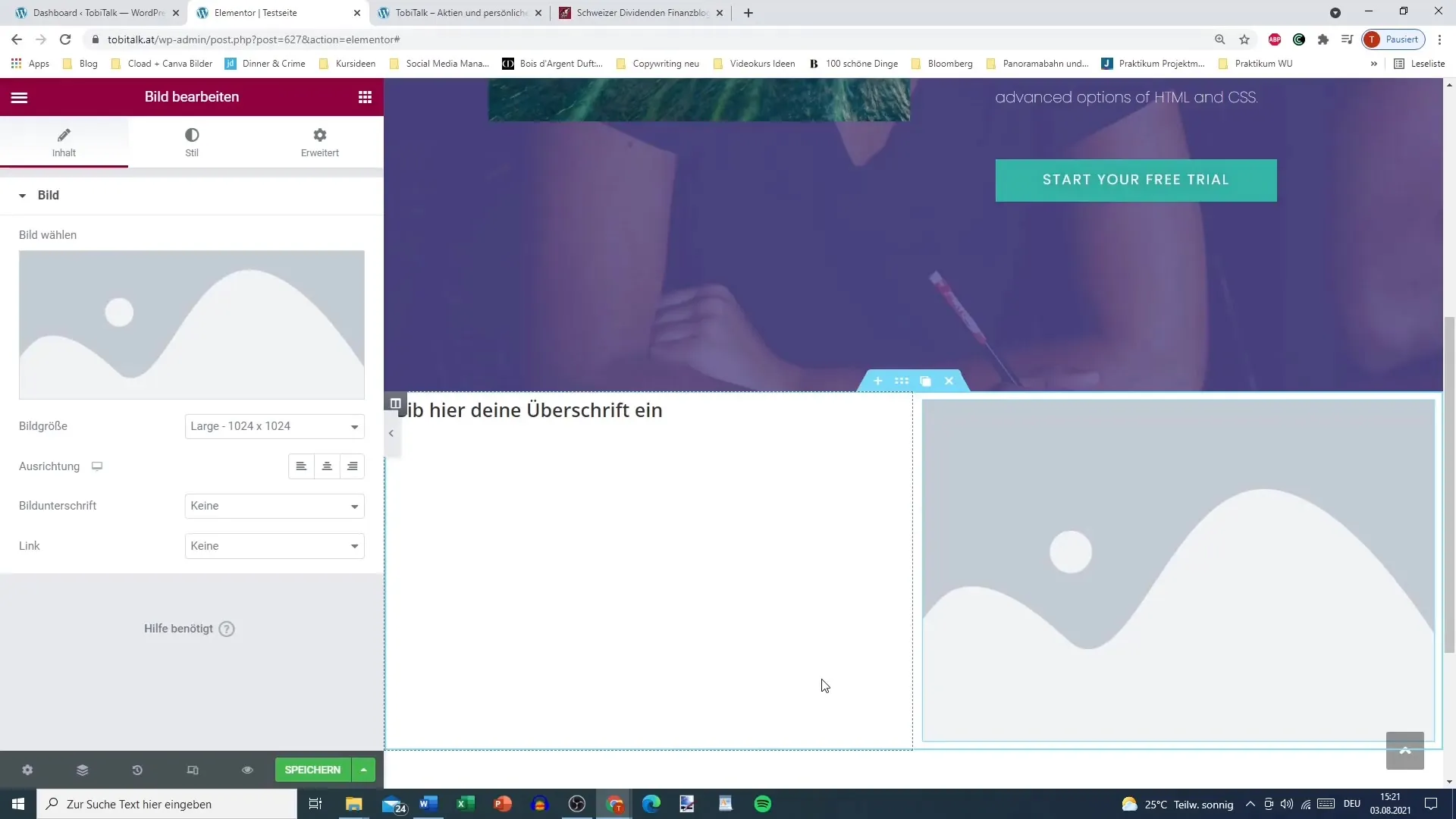
Jika Anda siap untuk menyimpan bagian, klik dengan tombol kanan mouse pada bagian yang diinginkan. Dengan begitu, akan muncul menu dengan berbagai pilihan. Pilih opsi "Simpan Sebagai Template". Ini adalah langkah pertama untuk menyimpan bagian Anda di perpustakaan Elementor.
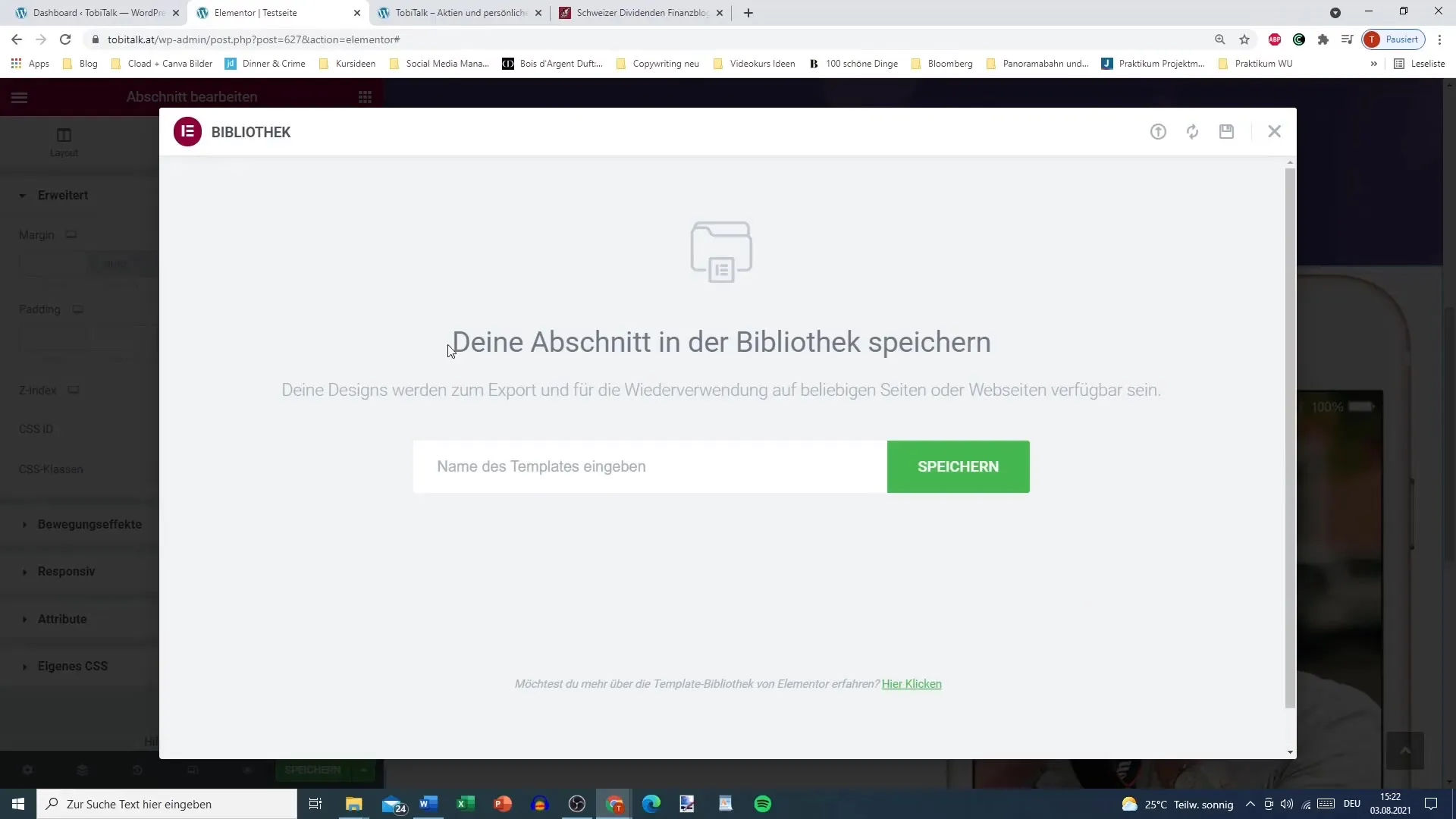
Selanjutnya, akan muncul kotak dialog di mana Anda dapat memasukkan nama untuk template Anda. Anda dapat memberi nama deskriptif pada bagian tersebut, yang membantu Anda mengenali kembali nantinya. Sebagai contoh, saya hanya memanggil bagian saya "Bagian iPhone dengan Judul". Anda dapat menyesuaikan nama sesuai dengan desain Anda yang terbaik.
Detail penting lainnya adalah pastikan tidak ada kesalahan yang terjadi selama proses penyimpanan. Jika terjadi kesalahan, coba lagi dengan menghapus salah satu elemen yang terkunci, untuk memungkinkan penyimpanan dilakukan.
Jika bagian berhasil disimpan, Anda akan menemukannya di bawah "template saya". Di sana Anda dapat mengatur bagian yang sudah Anda simpan dan mengaksesnya jika diperlukan. Ini membantu Anda menjaga kebersihan desain Anda.
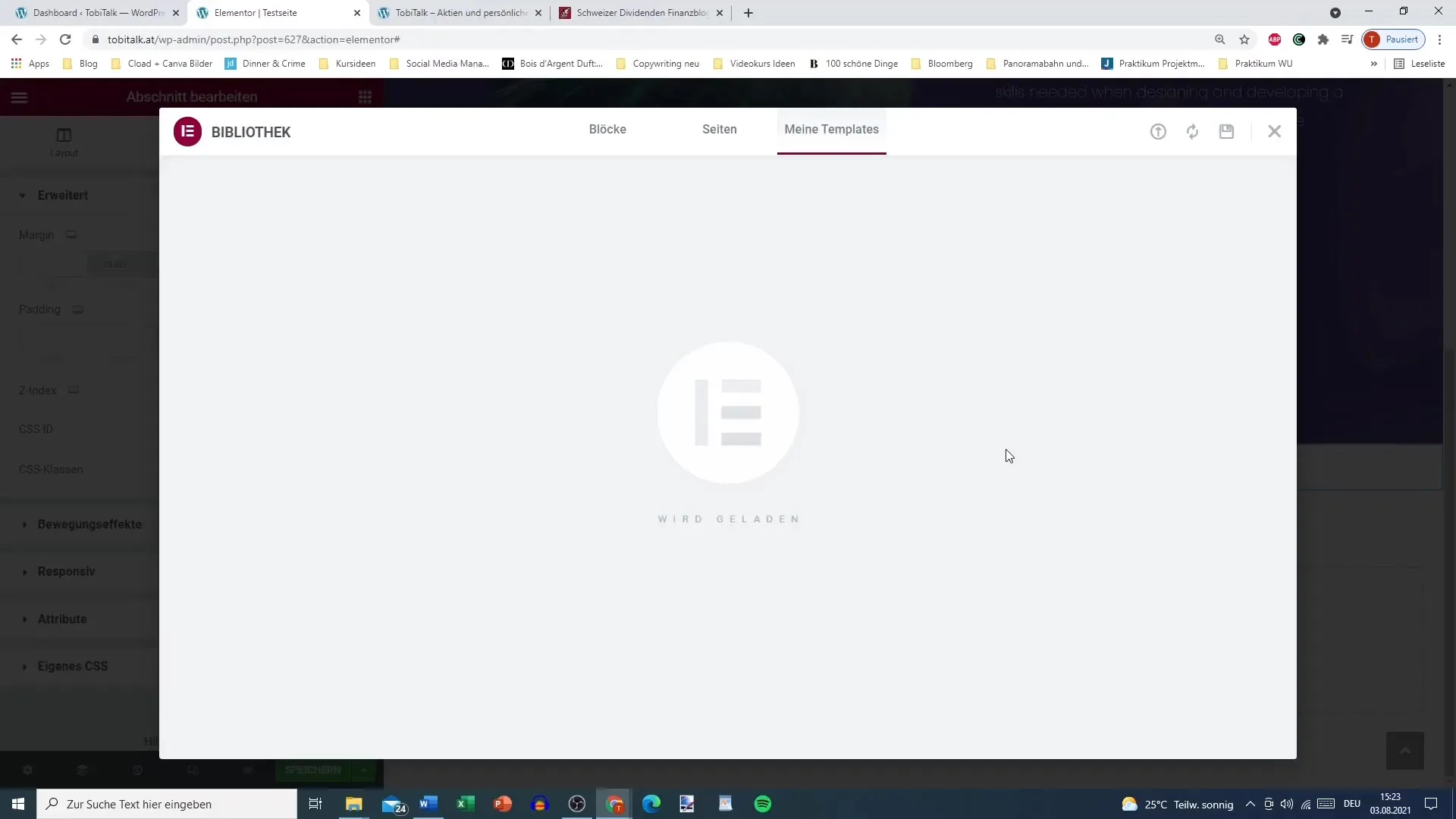
Untuk melihat template yang disimpan, cukup pergi ke bagian "Template" di Elementor. Di sana, Anda seharusnya dapat melihat semua template yang sudah Anda simpan. Saya memiliki beberapa entri template, termasuk "Bagian iPhone dengan Judul" yang baru saja dibuat.
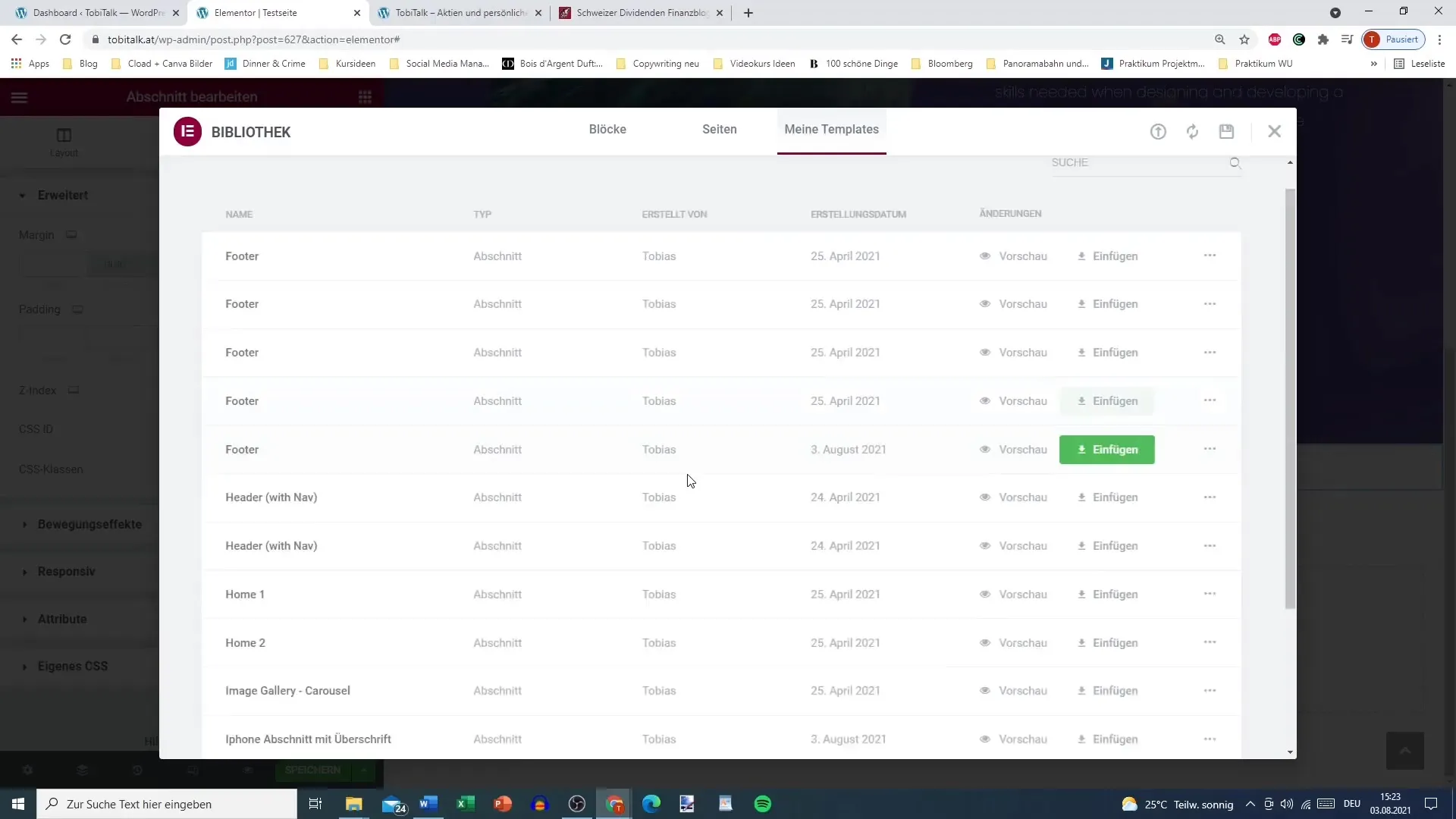
Jika perlu, Anda dapat langsung memasukkan template yang sudah Anda simpan ke halaman. Cukup klik pada ikon abu-abu di sebelah "template saya". Dengan begitu, akan muncul daftar template Anda, di mana Anda bisa memilih bagian yang diinginkan.
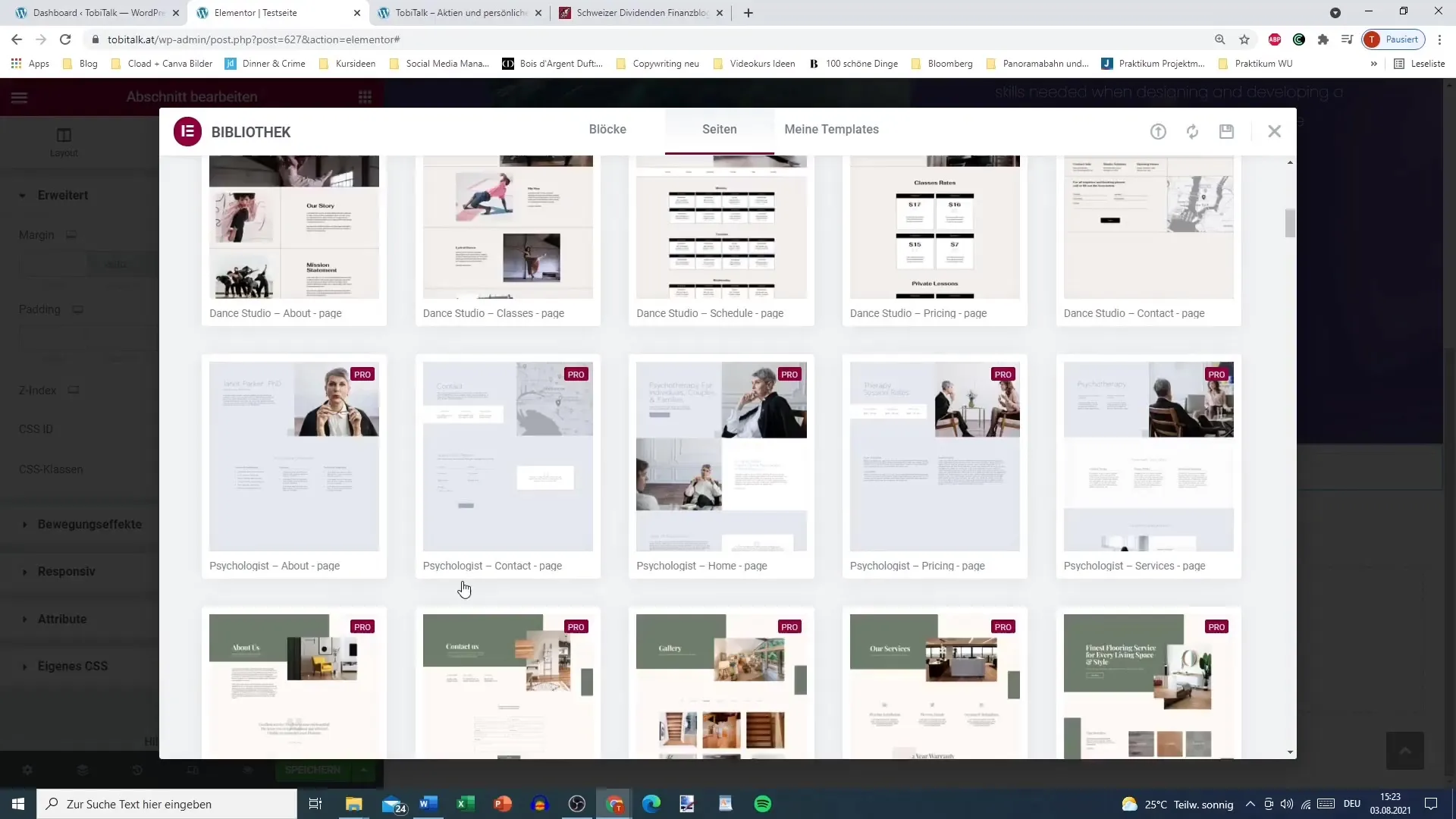
Salah satu keuntungan lain dari template adalah Anda tidak hanya dapat menggunakannya kembali, tetapi juga dapat meng-ekspornya. Artinya, jika Anda ingin memberikan template kepada seseorang, Anda dapat melakukannya dengan mudah. Klik opsi Ekspor untuk mengunduh file dan kirimkan ke penerima yang diinginkan.
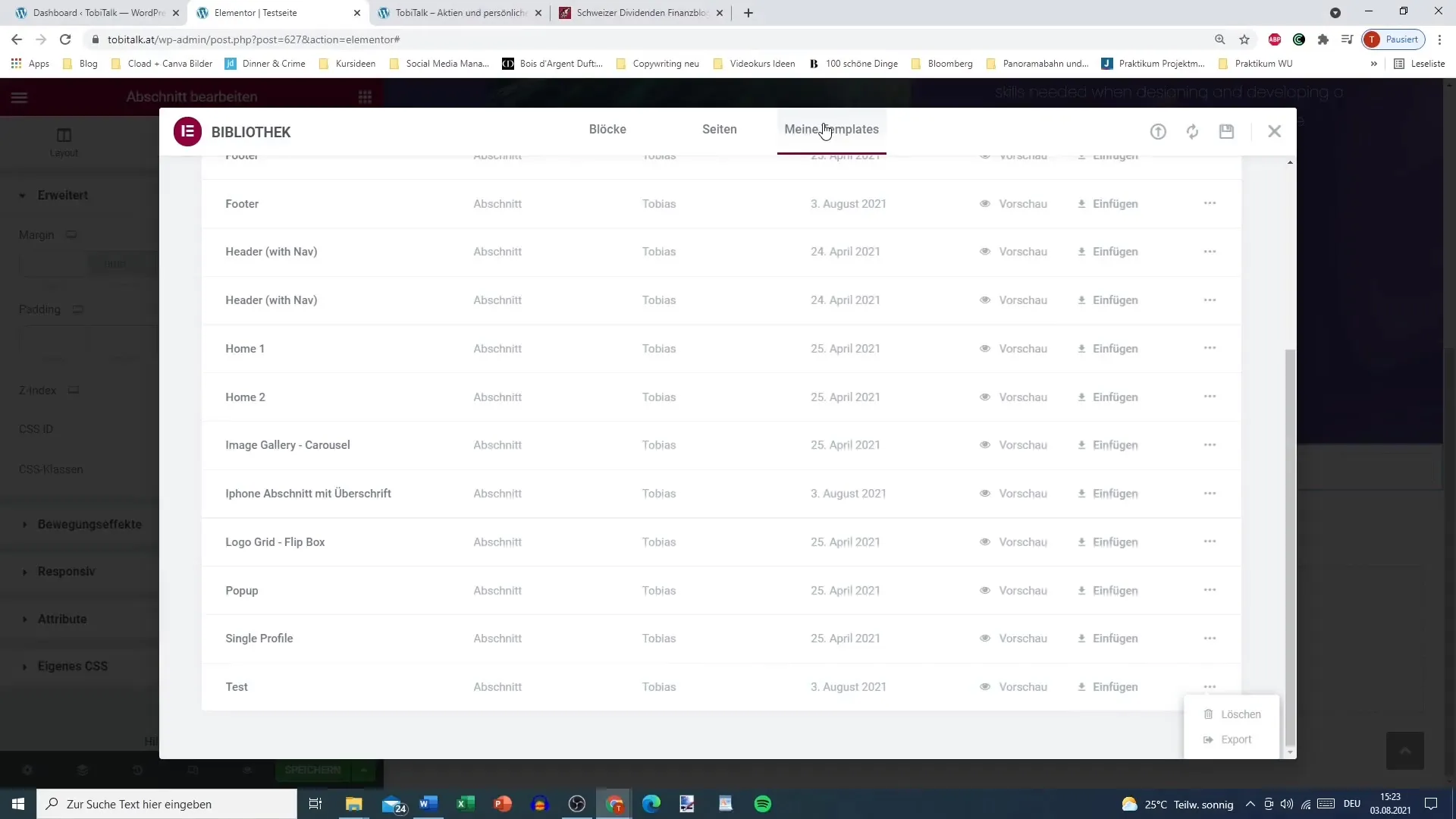
Setelah Anda meng-ekspor template Anda, saatnya untuk memasukkannya kembali ke halaman. Kembali ke penyuntingan halaman, pilih template Anda dan klik "Sisipkan". Dengan begitu, bagian yang Anda inginkan bisa dengan cepat disatukan ke halaman saat ini.
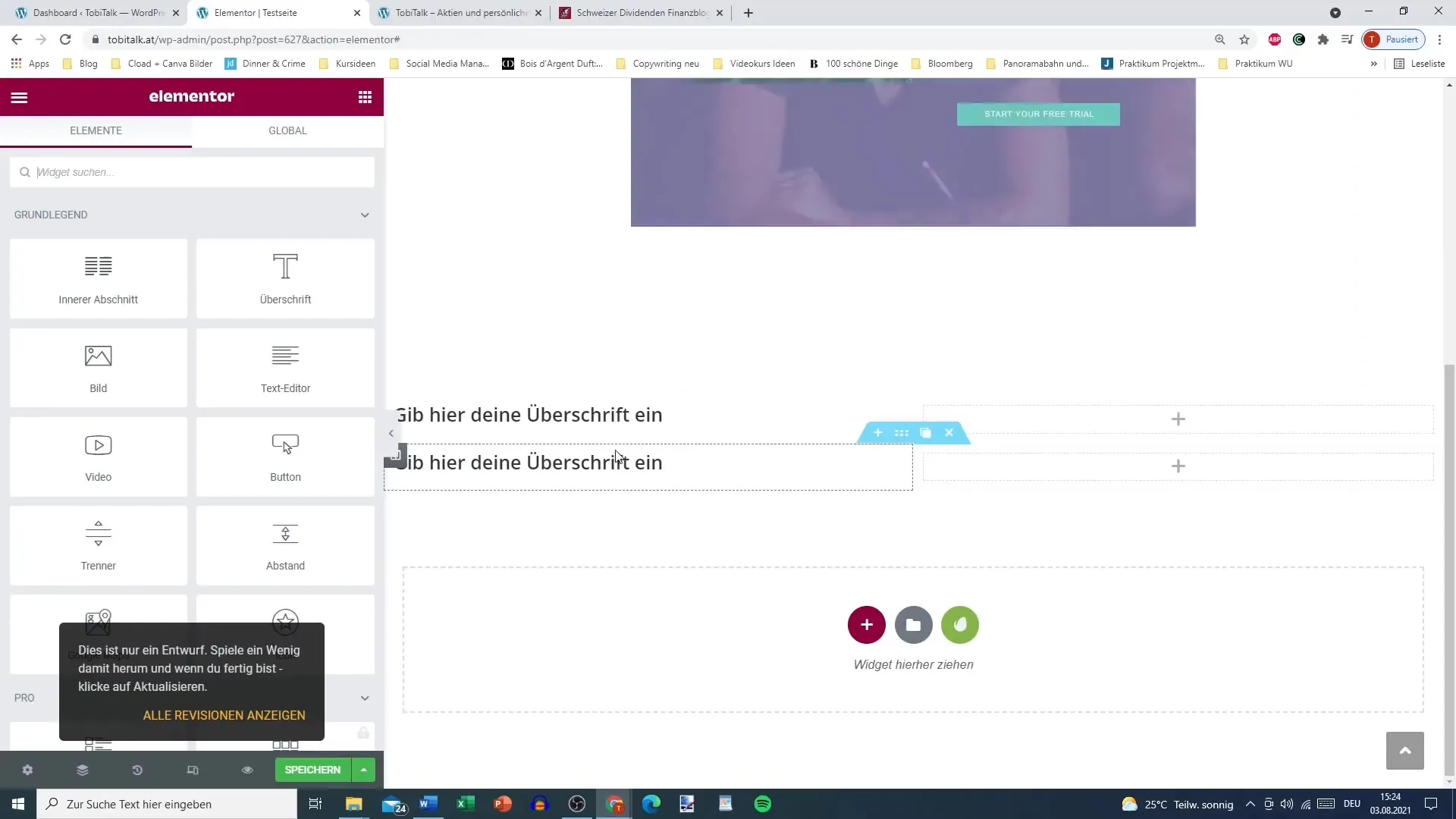
Pada langkah selanjutnya, kita akan melihat dalam video mendatang bagaimana tidak hanya menyimpan satu bagian, tetapi juga seluruh halaman dan cara mengelolanya dengan efektif.
Ringkasan
Menyimpan bagian dalam Elementor adalah alat berharga untuk mengoptimalkan pekerjaan desain Anda dan menjaga bagian-bagian berulang dari situs web Anda agar cepat tersedia. Baik Anda membuat desain sederhana atau membutuhkan tata letak yang kompleks, prosesnya intuitif dan cepat mencapai tujuan Anda.
Pertanyaan yang Sering Diajukan
Bagaimana cara menyimpan bagian di Elementor?Klik kanan pada bagian dan pilih "Simpan Seleksi sebagai Template".
Bisakah saya mengekspor template yang sudah saya simpan?Ya, ada opsi ekspor yang memungkinkan Anda menyimpan template sebagai file.
Apa yang harus dilakukan jika terjadi kesalahan saat menyimpan?Coba lagi dengan menghapus elemen-elemen yang mungkin terkunci dan menghalangi proses penyimpanan.


